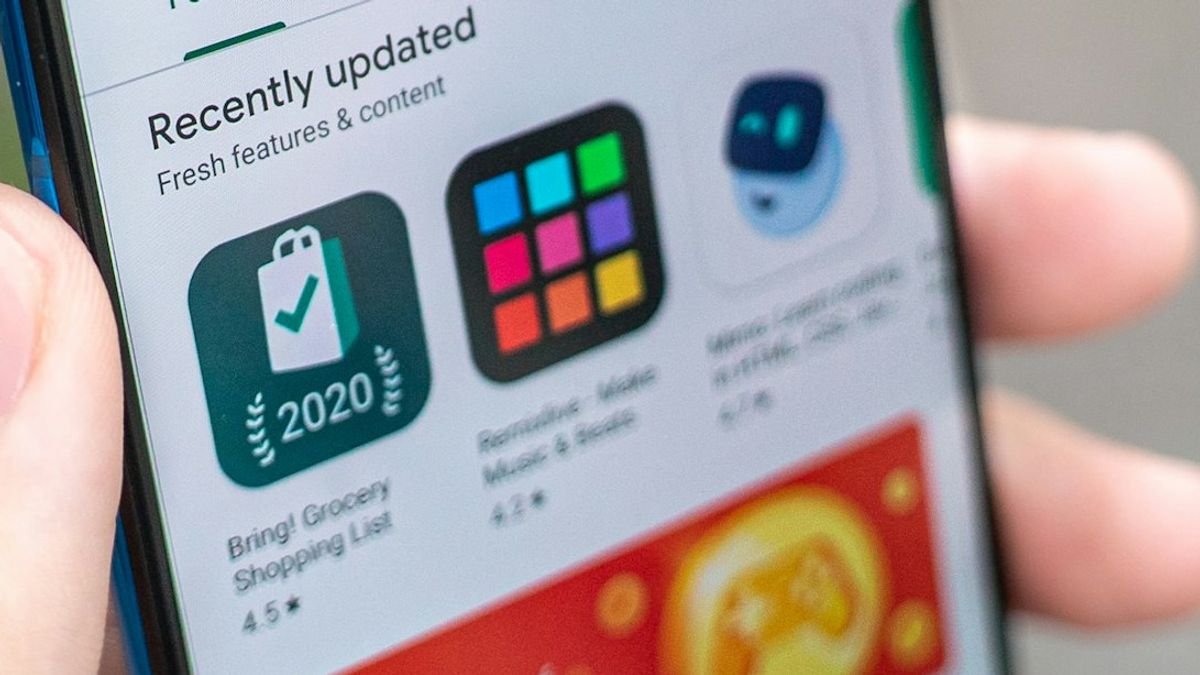Cara Edit Foto di Adobe Lightroom Agar Lebih Estetik
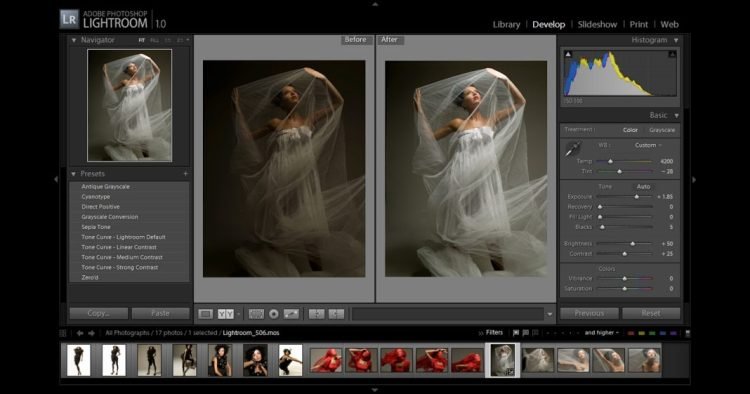
pelitadigital.com – Bagi kamu yang suka foto-foto atau bahkan sering berbagi momen di media sosial, pasti sudah tidak asing lagi dengan aplikasi editing foto, kan? Salah satu aplikasi yang paling populer dan banyak digunakan adalah Adobe Lightroom. Tapi, mungkin kamu masih bingung bagaimana cara edit foto di Adobe Lightroom yang bisa bikin hasilnya lebih estetik dan menarik.
Tenang, artikel ini akan membahas langkah-langkah praktis dan tips editing foto agar hasilnya maksimal! Dan tanpa berlama-lama lagi, ini dia penjelasan lengkapnya!
Menyiapkan Foto Sebelum Diedit
Sebelum kamu mulai mengedit, pastikan foto yang akan kamu edit sudah siap. Foto yang baik akan mempermudah proses editing, lho. Pilihlah foto yang terang dan memiliki komposisi yang menarik. Dengan memilih foto yang bagus di awal, kamu bisa lebih fokus dalam mengedit tanpa terlalu banyak memperbaiki hal-hal dasar.
Untuk cara edit foto di Adobe Lightroom, hal pertama yang perlu dilakukan adalah import foto ke dalam aplikasi. Setelah itu, pastikan foto tersebut berada pada settingan yang tepat, seperti white balance dan exposure yang cukup.
Memperbaiki Pencahayaan dan Kontras
Salah satu hal pertama yang biasanya dilakukan dalam editing foto adalah memperbaiki pencahayaan dan kontras. Dengan menggunakan Adobe Lightroom, kamu bisa menyesuaikan exposure, kontras, highlights, dan shadows untuk mendapatkan foto yang lebih seimbang.
Cobalah untuk menurunkan highlights jika bagian terang foto terlihat terlalu menyilaukan dan meningkatkan shadows untuk area yang terlalu gelap. Dengan menyesuaikan pencahayaan ini, kamu akan bisa menciptakan suasana yang lebih dramatis atau soft, tergantung gaya editing yang kamu inginkan.
Mengatur Warna dengan Preset atau Manual
Adobe Lightroom juga terkenal dengan berbagai preset yang bisa membuat foto kamu terlihat lebih estetik tanpa perlu banyak usaha. Namun, jika kamu ingin hasil yang lebih personal, kamu bisa mengedit warna secara manual. Mulailah dengan menyesuaikan vibrancy dan saturation untuk memberikan sentuhan warna yang lebih hidup.
Selain itu, kamu bisa mengubah tone warna pada bagian tertentu menggunakan HSL (Hue, Saturation, Luminance) untuk memanipulasi warna merah, hijau, biru, dan lain-lain agar sesuai dengan mood foto yang diinginkan. Ini merupakan langkah penting dalam cara edit foto yang estetik di Lightroom.
Menambahkan Efek dan Detail dengan Tools Lokal
Adobe Lightroom juga memiliki fitur tools lokal yang memungkinkan kamu untuk melakukan penyesuaian pada bagian tertentu dari foto, misalnya menggunakan brush atau grad filter. Fitur ini sangat berguna jika kamu ingin menonjolkan objek tertentu dalam foto atau memberikan efek tertentu pada background.
Misalnya, jika kamu ingin membuat langit tampak lebih dramatis, kamu bisa menggunakan grad filter untuk menurunkan exposure hanya pada bagian langit, sementara objek utama tetap terjaga pencahayaannya.
Memperbaiki Ketajaman dan Noise Foto
Setelah pencahayaan dan warna sudah kamu atur, langkah berikutnya adalah memperbaiki ketajaman foto. Lightroom memiliki fitur sharpening yang bisa membuat foto tampak lebih tajam dan jelas. Namun, hati-hati jangan terlalu berlebihan dalam meningkatkan sharpness, karena itu bisa membuat foto terlihat tidak natural.
Jangan lupa juga untuk mengatur noise reduction jika foto kamu memiliki banyak noise (butiran kasar) terutama pada foto dengan pencahayaan rendah. Dengan begitu, foto kamu akan terlihat lebih halus dan estetik.
Finishing Touch: Crop dan Straighten
Langkah terakhir dalam cara edit foto di Adobe Lightroom adalah memberi sentuhan akhir pada komposisi. Kamu bisa memotong (crop) foto untuk menyesuaikan komposisinya dengan lebih baik atau untuk menghilangkan bagian yang tidak perlu.
Selain itu, pastikan juga foto kamu sejajar dengan menggunakan tool straighten jika foto terlihat miring. Dengan begitu, foto yang tadinya terlihat kurang simetris bisa menjadi lebih proporsional dan enak dilihat.
Editing foto agar lebih estetik memang memerlukan ketelitian dan pemahaman terhadap berbagai tools yang ada di Adobe Lightroom. Dengan mengikuti langkah-langkah di atas, kamu bisa belajar cara edit foto yang simpel namun menghasilkan hasil yang maksimal.
Jangan ragu untuk bereksperimen dengan berbagai pengaturan dan preset yang ada di Lightroom untuk menciptakan foto yang sesuai dengan gaya kamu. Semakin sering kamu berlatih, semakin jago juga kamu dalam mengedit foto! Jadi, tunggu apa lagi? Segera coba cara edit foto di Adobe Lightroom dan buat foto-foto kamu makin keren!